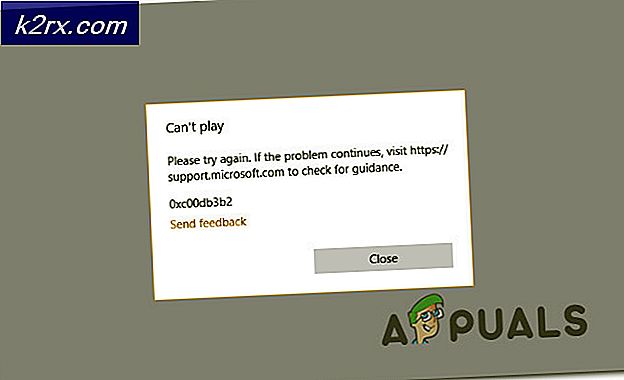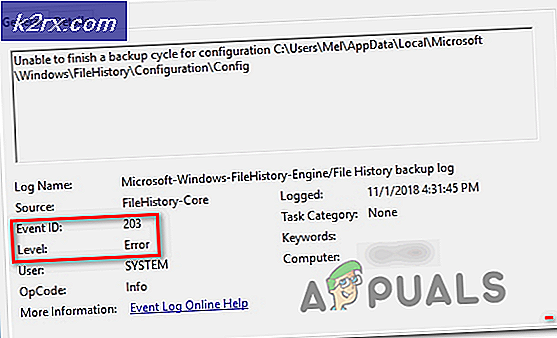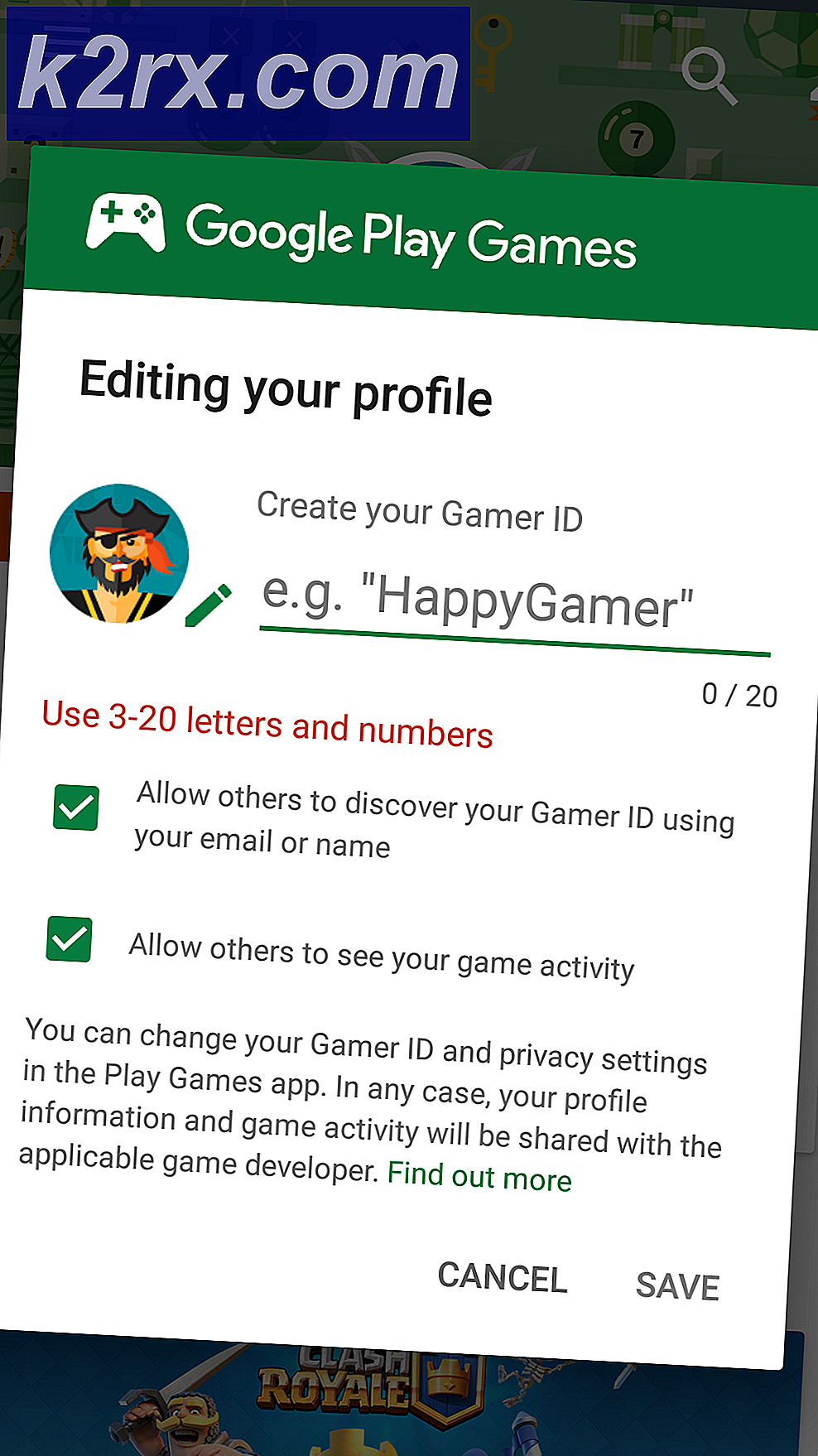Verkrijg de Windows Experience Index (WEI) -score in Windows 10
De Windows Experience Index (WEI) meet de mogelijkheden van de software- en hardwareconfiguratie van uw computer. Na het berekenen en houden van alle factoren in gedachten, drukt het zijn conclusies als een getal uit. Dit wordt een basisscore genoemd.
Een hogere basisscore betekent dat uw computer sneller en beter werkt dan een computer met een lage basisscore. Deze basisscore geeft u meer inzicht in de mogelijkheden van uw computer en geeft de gebieden aan waar het ontbreekt. Dit kan u helpen bij het bepalen welke componenten moeten worden geüpgraded of verbeterd.
Er zijn vijf aspecten beoordeeld door WEI.
- 3D gaming graphics
- Desktop graphics
- Systeemgeheugen (RAM)
- Sequentiële leesdoorvoer van de harde schijf
- Verwerkingssnelheid en capaciteit.
WEI rapporteert de score op een schaal van 1, 0 tot 9, 9. We laten u verschillende manieren zien waarop u de WEI-score van uw computer kunt berekenen zonder de hulp van programma's van derden.
U kunt ons artikel over het verkrijgen van de WEI-score ook lezen met behulp van applicaties van derden.
Het bijwerken van uw Windows Experience Index (WEI) -score
https://www.tenforums.com/tutorials/82029-get-windows-experience-index-wei-score-windows-10-a.html
Eerst moeten we uw Windows Experience-index bijwerken voordat we naar de resultaten gaan kijken.
- Druk op de knop Windows + R om het dialoogvenster Uitvoeren in het dialoogvenster cmd te starten om de opdrachtprompt te starten.
Soms hebt u beheerdersrechten nodig om uw WEI bij te werken. Voer in dat geval de opdrachtprompt uit als beheerder.
- Typ winsat formeel in de opdrachtprompt. Nu start Windows met het berekenen en analyseren van uw huidige systeem. Dit proces kan enige tijd duren, dus annuleer het tijdens welke fase dan ook.
Methode 1: WEI controleren in de map met games
Omdat we een upgrade van WEI hebben uitgevoerd, kunnen we de waarde ervan via een aantal methoden controleren. De eenvoudigste is navigeren naar de directory van je spel en de waarde aan de rechterkant van het scherm controleren.
- Druk op Windows + R om de applicatie Uitvoeren te openen. Type shell: Games in het dialoogvenster en druk op Enter.
- Een nieuw venster verschijnt. Aan de rechterkant van het scherm ziet u uw Windows Experience-index geschreven.
Methode 2: WEI controleren in systeemdiagnoserapport
We kunnen WEI ook controleren met meer details die beschikbaar zijn in het gegenereerde Windows Diagnostic Report.
- Druk op Windows + R om de toepassing Uitvoeren te starten. Typ perfmon in het dialoogvenster en klik op OK.
- Uw Prestatiemeter wordt gestart bij uitvoering van deze opdracht. Eenmaal in de Prestatiemeter navigeert u naar:
Gegevensverzamelaar Stelt <Systeem in
Klik met de rechtermuisknop op Systeemdiagnostiek en druk op Start .
- Nu voert Windows Diagnostics enkele controles uit op uw computer. Dit proces kan enige tijd duren, dus wacht geduldig af.
- Als het proces is voltooid, navigeert u naar het volgende:
Rapporten <Systeem <Systeemdiagnostiek <[Het rapport]
- Nadat u het rapport hebt geopend, gaat u naar Hardware-configuratie . Je zult 5 verdere subcategorieën vinden. Selecteer Desktop Rating .
- Breid het record uit door op het + -teken aan de linkerkant te drukken. Nu krijgt u een gedetailleerde analyse te zien van al uw systeemspecificaties. Het laagste nummer is de WEI-score van uw basis.
Methode 3: WEI extraheren met WinSat DataStore
Al uw diagnostische informatie wordt opgeslagen in een specifieke map op uw computer. We kunnen direct naar die map navigeren en de informatie handmatig extraheren zonder applicaties te openen.
- Druk op Windows + E om uw Windows Explorer te openen. Kopieer en plak het onderstaande adres in de adresbalk die zich boven aan het scherm bevindt.
C: \ Windows \ Prestatie \ WinSAT \ DataStore
- Als u zich eenmaal in de map bevindt, navigeert u naar de onderkant van het scherm en klikt u met de rechtermuisknop op het bestand met de naam Formal.Assessment (Recent). Selecteer de optie Openen met en selecteer Microsoft Edge (of Internet Explorer).
- Zodra de pagina wordt weergegeven, drukt u op Ctrl + F om de zoekfunctie te openen. Typ winSPR in het dialoogvenster en druk op Enter.
- Het eerste zoekresultaat geeft uw systeemscore weer (ook wel basisscore genoemd). Dit zijn de details van uw Windows Experience-index.
PRO TIP: Als het probleem zich voordoet met uw computer of een laptop / notebook, kunt u proberen de Reimage Plus-software te gebruiken die de opslagplaatsen kan scannen en corrupte en ontbrekende bestanden kan vervangen. Dit werkt in de meeste gevallen, waar het probleem is ontstaan door een systeembeschadiging. U kunt Reimage Plus downloaden door hier te klikken